Разблокировка Wi-Fi мобильного роутера Мегафон MR150-2 (ZTE MF910)
UPD 2: Всё делать под админом . Даже консоль пускать под админом .
UPD SMS: Если у вас на странице SMS зависает на надписи ОЖИДАНИЕ, то поставьте себе на мобильный приложение ZTE Link (android / ios). Там можно без проблем удалить все SMS.
Купили роутер, приехали в Мухосранск, а Мегафона там нет . ?
Воткнули карту местного оператора и получили фигу от роутера . ?
И все вокруг просят деньги за код от разлочки. Сцуки, все однако.
Что ж . Бывает.
Но я вам расскажу как получить печеньки бесплатно.
Читаем инструкцию внимательно, выпрямляем свои руки, получаем универсальный роутер.
ZTE MF910 (Мегафон MR150-2)
Инструкция по разблокировке
0. Вставляем в роутер симкарту ДРУГОГО ОПЕРАТОРА .
Подключаем Мегафон MR150-2 (ZTE MF910) к ПК при помощи USB-кабеля.
И подключаемся к нему по WiFi.
1. Устанавливаем драйвера ZTE с помощью установщика ZTE_LTE_Drivers.exe
2. Устанавливаем драйвера ZTE которые не установились вручную из папки "2.Install Manual"
3. Запускаем приложение ZTE Reader Tool из "3.Detect COM" и вводим IP-адрес устройства и пароль для входа в web-интерфейс (по-умолчанию 192.168.0.1 и admin)
Нажимаем кнопку "1. Diag Mode", если все сделано верно, то в окне лога у нас появится <"result":"success">, а в открывшемся диспетчере устройств несколько COM-портов.
Нажимаем кнопку "2. Detect" и в выпадающем списке сверху выбираем COM порт — ZTE Diagnostics Device. И запоминаем его номер. Например COM9 = 9
Важное дополнение. Если не сделать, то из-за этого все работать не будет:
Если номер порта ZTE Diagnostics Interface получился больше 9, то измените его в свойствах ДУ на порт из диапазона 1. 9. Запомните этот номер. Для примера, пусть это будет COM5. Если номер пришлось изменить, то отключите модем и подключите его снова.
5. Запускаем MF823_MF825_unlock.cmd из "5.Run MF823_MF825_unlock" и вводим номер COM порта.
6. Модем перезапустится. Вместо надписи SIM Lock вы увидите надпись своего сотового оператора.

Недостатки: Приходится пере загружать в роуминге. Быстро разряжается .
Стала необходим в большом количестве интернет трафика так как проводного интернета нет приобрел Роутер. Вещь очень хорошая если часто приходится передвигаться особенно удобно если ездиешь из одной Области в другую надо только выбрать правильный тариф.

Достоинства: компактность, скорость, легкость в использовании, мощность сигнала, цена на момент покупки(1200 рублей)
Недостатки: слабый аккумулятор, индикаторы недостаточно информативны
Купил сей девайс МегаФон MR150-3(Huawei E5573) примерно пол года назад. Брал по акции за 1201 рублей, 1200 рублей стоит сам роутер и 1 рубль за симку(МегаФон) с подключенным интернетом на 2 недели. Акция действовала только.

Отзыв рекомендуют:0Дата отзыва: 2016-03-31
Достоинства: компактность и хорошая скорость
Недостатки: местами потеря связи, зависит от местонахождения
Приобрел за 800р. Для сотового интернета довольно не плохая скорость. Скорость приема данных может быть до 150Мбит в сек. Естественно такая скорость может быть только если у вас качественная сотовая сеть и не бывает сильно.
Видео

















Похожие файлы

телефон stark m100 инструкция

принтер эпсон л 210 инструкция

ортон 4050с инструкция

фараон g1 инструкция
ореон 100к инструкция
омметр м416 инструкция

омега 3 макс инструкция
образец трудового договора с коммерческим директором скачать
Другие статьи
4G Wi-Fi РОУТЕР МегаФон MR150-3
Новый мобильный роутер имеет стильный дизайн и небольшие габариты, для удобства пользования. Wi-Fi роутер МегаФон MR150-3 создает сеть Wi-Fi в радиусе до 15 метров и подключает до 10 Wi-Fi устройств (смартфоны. планшеты компьютеры, телевизоры и т.д.) одновременно. МегаФон MR150-3 имеет встроенный аккумулятор 1500mAh, который работает автономно, не требуя зарядки до 6 часов, что позволяет пользоваться интернетом при долгих поездках, на улице, в машине. Миниатюрный размер роутера не занимает много места, что крайне удобно в использовании. Так же МегаФон MR150-3 имеет разъемы TS9 для подключения внешней антенны по технологии MiMo.
Тип. 4G/Wi-Fi точка доступа (роутер)
Стандарт беспроводной связи. 802.11n, частота 2.4 / 5 ГГц
Встроенная поддержка 3G. есть
Встроенная поддержка LTE. есть
Макс. скорость беспроводного соединения. 150 Мбит/с
Защита информации. WEP, WPA, WPA2
Мониторинг и конфигурирование
Автономная работа. есть
Время работы в автономном режиме. 6 ч
Размеры (ШxВxГ). 97x13x58 мм
Дополнительная информация. режим USB-модема, разъём для внешней антенны, встроенная батарея на 1500 мАч
Мегафон MR150-3 (Huawei E5573Bs-320)
 С декабря 2015 года в салонах связи Мегафон стала продаваться новая модель 4G/WiFi роутера с названием Мегафон MR150-3. Буквы MR в названии вероятнее всего означают "mobile router" (или "megafon router", как кому нравится) и говорят нам о том, что это устройство способно подключаться к Интернет через по сети LTE (4G), 3G или 2G и раздавать его по беспроводному соединению через WiFi на все подключенные к нему устройства. Максимальное количество устройств, которые могут подключиться к Мегафон MR150-3 по WiFi — 10 шт. Согласно основным характеристикам роутер может работать в следующих диапазонах частот: 4G+ FDD: 2600/2100/1800/900/850/800 MHz, 3G: 2100/900/850 MHz, 2G: 1900/1800/900/850 MHz и поддерживает максимальную скорость передачи данных до 50 Mbit/sec, а приема — до 150 Mbit/sec, при подключении к сети 4G/LTE (указан теоретический максимум). Также, одной из немаловажных особенностей нового устройства является поддержка функции WiFi-репитера, специальном режиме в котором устройство может подключиться к выбранной вами WiFi сети и "ретраслировать" ее сигнал через WiFi или USB-подключение на другие устройства.
С декабря 2015 года в салонах связи Мегафон стала продаваться новая модель 4G/WiFi роутера с названием Мегафон MR150-3. Буквы MR в названии вероятнее всего означают "mobile router" (или "megafon router", как кому нравится) и говорят нам о том, что это устройство способно подключаться к Интернет через по сети LTE (4G), 3G или 2G и раздавать его по беспроводному соединению через WiFi на все подключенные к нему устройства. Максимальное количество устройств, которые могут подключиться к Мегафон MR150-3 по WiFi — 10 шт. Согласно основным характеристикам роутер может работать в следующих диапазонах частот: 4G+ FDD: 2600/2100/1800/900/850/800 MHz, 3G: 2100/900/850 MHz, 2G: 1900/1800/900/850 MHz и поддерживает максимальную скорость передачи данных до 50 Mbit/sec, а приема — до 150 Mbit/sec, при подключении к сети 4G/LTE (указан теоретический максимум). Также, одной из немаловажных особенностей нового устройства является поддержка функции WiFi-репитера, специальном режиме в котором устройство может подключиться к выбранной вами WiFi сети и "ретраслировать" ее сигнал через WiFi или USB-подключение на другие устройства.
Таким образом Мегафон MR150-3 помимо обычного применения в качестве мобильного роутера может также использоваться в качестве USB беспроводной сетевой карты, а также в качестве усилителя сигнала WiFi. Бывают ситуации, когда в кафе, отеле и т.п. местах, в которых вы находитесь проездом, уверенный прием WiFI обеспечивается только в определенном месте, например, возле окна, а стол с вашим ноутбуком находится в другом конце помещения, куда этот сигнал "не достает", в таком случае функция WiFi-репитера в мобильном роутере окажется как нельзя кстати, т.к. в этом случае устройство можно разместить на окне и настроить на "повторение" сигнала WiFi нужной сети, а с ноутбука уже подключиться к нему. Также данная функция позволит вам экономить мобильный трафик там, где доступно WiFi подключение. Впрочем, речь в данной статье пойдет не об этом, а о возможностях использования Мегафон MR150-3 с SIM-картами других операторов. Т.к. по-умолчанию он настроен на работу именно с SIM-картами Мегафон и при попытке вставить в него SIM другого оператора на соответствующей странице web-интерфейса появится приглашение ввести код SIMLOCK (код разблокировки SIM-карты).

В этой статье мы с вами как раз и рассмотрим один из способов его получения. Если до этого вы когда-нибудь сталкивались с другими устройствами (например, модемами или мобильными роутерами) Huawei, то, наверняка знаете, что после ввода этого кода в устройство — оно становится "всеядным" и начинает работать с любыми SIM. Не исключением является и Мегафон MR150-3, который также является устройством производства Huawei и называется у производителя как Huawei E5573Bs-320.
Здесь мы бы хотели немного остановиться на некоторых нюансах получения кода разблокировки для устройств Huawei, желающие могут пропустить этот абзац и перейти непосредственно к практической части, т.к. если останавливаться на этом подробно, то рассказ будет напоминать скорее введение в криптографию на базе эллиптических кривых для читателей не имеющих соответствующей математической подготовки. Но вкратце, рассказать про это нужно. Абсолютно на всех модемах и роутерах Huawei до 2014 года выпуска для получения кода разблокировки сети достаточно было знать 15-ти значный IMEI-номер устройства, который можно было посмотреть в web-интерфейсе, либо же в ПО для соединения с интернет. При этом было несколько алгоритмов — такие как Old Algo (v1), New Algo (v2) и 201 Algo (v3) о которых мы частично рассказывали в предыдущих новостях, например здесь и даже приводили соответствующую таблицу. Однако, начиная с 2015 года "алгоритм" изменился, яркими примерами моделей с новым алгоритмом — v4 стали Huawei E3372H (МТС 827, МТС 829), Huawei E8372H и некоторые другие модели устройств. Для получения кода к этим моделям устройств помимо IMEI, также была необходима дополнительная информация, считанная из устройства с помощью ПО для ПК (в качестве примера можно привести модель Huawei E3372H с серийным номером начинающимся на G4P, для получения кода разблокировки к которой необходимо считать из модема Encrypted Block с помощью ПО Huawei 2015 Code Reader). Однако, на новых моделях устройств, выпуск которых начался в конце 2015 — начале 2016 года считать необходимые данные подобным образом уже нельзя, т.к. данное ПО несовместимо с новыми моделями устройств. К таким устройствам как раз и относится Мегафон MR150-3, он же Huawei E5573Bs-320, продаваемый в Мегафоне.

Для чтения необходимых для получения кода разблокировки данных из Мегафон MR150-3 используется другое ПО — Huawei 2015 Code Reader Emergency, которое использует в своей работе хорошо описанный метод "аварийного загрузчика" (отсюда и название ’emergency’). Однако реализация этого метода требует доступа к "волшебной точке" BOOT_3G на плате устройства и, как следствие, влечет за собой необходимость разборки устройства.
Мы не призываем никого разбирать собственное устройство и использовать данный метод, более того настоятельно подчеркиваем, что при вскрытии устройства теряется гарантия производителя. а любые неумелые и/или неаккуратные действия с ним могут привести к его повреждению. Поэтому нижеследующая инструкция приводится только в ознакомительных целях, а все действия описанные в ней вы выполняете исключительно на свой страх и риск. Никто кроме вас не несет ответственности за вышедшее из строя оборудование, в результате ошибочных действий или неверного понимания вами положений изложенных в инструкции, а также в силу любых прямых и косвенных причин, которые потенциально могут привести к неработоспособности вашего устройства или любым другим проблемам с ним. Если вы не уверены в своих силах, сомневаетесь и т.п. — не выполняйте ничего из описанного. Используя данную инструкцию вы соглашаетесь с тем, что ответственность за ваши действия несете вы и только вы .
Однако, если вы все же решились разобрать свой Мегафон MR150-3 и согласны со всеми положениями изложенными выше — можем вас успокоить, ничего сложного в том чтобы разобрать устройство нет (если делать это аккуратно и иметь под рукой соответствующие инструменты). Все что вам понадобится — это 15-20 минут свободного времени, отвертка Torx T6. которую можно приобрести в любом магазине инструментов не дороже 100 руб. и маленький проводок, иголка или резистор на 200 Ом, достать которые также не составляет никаких проблем. Если вы заранее хотите убедиться что понимаете что вам предстоит сделать, можете сразу посмотреть следующее видео, в котором весь процесс разборки устройства, чтения данных, получения кода разблокировки и ввода его в устройство показан более наглядно:
Ну а мы продолжим. Единственное от чего хотелось бы вас сразу предостеречь — не пытайтесь разобрать устройство подручными средствами, корпус устройства крепится на 6 болтах шлиц на которых имеет форму типа Torx 6 (T6, TX6). поэтому если пытаться открутить его чем-то другим, вы просто повредите шлиц (т.е. он уже не будет похож на звездочку и за него вообще ничем нельзя будет зацепиться) и в конечном итоге не сможете открутить эти болты совсем.
Далее снимаем заднюю крышку, вынимаем аккумуляторную батарею и откручиваем 6 болтов по периметру корпуса. На одном из болтов есть "защитная наклейка", которая играет роль заводской пломбы, открутив этот болтик вы автоматически лишаетесь гарантии. Аккуратно, чтобы ничего не повредить, поддеваем переднюю панель, например, ногтем или специальным приспособлением и проходимся по периметру, отщелкивая заглушки. Как это сделать — понятно интуитивно, но желающие могут также посмотреть приведенное выше видео. После чего извлекаем основную плату роутера и кладем её так, как показано на фото:

На этом "аппаратная подготовка" закончена.
- Скачайте архив с ПО Huawei 2015 Code Reader Emergency — huawei_2015_code_reader_emergency.7z
- Распакуйте его в отдельную папку.
- Установите драйвера HUAWEI_DataCard_Driver_5.05.01.00_Setup.exe
- Если у вас Windows 8.1 установите обновление KB2967917 (файл Windows8.1-KB2967917-x86.msu для 32-битной системы или Windows8.1-KB2967917-x64.msu для 64-битной уже есть в архиве с ПО), данное обновление уже могло установиться у вас через систему автоматических обновлений Windows Update, поэтому если при установке обновления будет выдано сообщение что данное обновление уже установлено в системе, это нормально. Распакуйте архив BOS_solution.rar и импортируйте в реестр файл BOS_solution.reg, после чего на всякий случай перезагрузите ПК.
- Замкните на плате вашего устройства "волшебную точку" BOOT_3G на корпус (см. фото) и подключите роутер к ПК с помощью USB кабеля (точка BOOT_3G при этом должна находиться в замкнутом положении):

После звука подключения нового устройства к ПК "волшебную точку" можно разомкнуть.
В результате в диспетчере устройств у вас должен появиться один COM порт. если же вместо COM порта у вас появилось устройство неопределенное устройство HUAWEI_MOBILE, повторите шаг №3, после чего перезагрузите ПК.
Запустите ПО Huawei 2015 Coder Reader Emergency — huawei_2015_code_reader_emergency.exe и нажмите в нем кнопку "1. Detect".
В окне лога должны отобразиться устройства:

Обратите внимание, если вы замкнули точку BOOT_3G корректно при подключении роутера, то в списке устройств должен быть только один COM-порт, помеченный как BOOT_3G. Если же у вас получилось несколько COM портов, то отключите роутер от ПК и повторите пункты инструкции начиная с шага 5. Если же порт BOOT_3G у вас появился, выберите его в выпадающем списке COM# сверху, затем выберите загрузчик usblsafe-5573b-unlockclub.bin и нажмите кнопку "2. Load". Обратите внимание, следует использовать только загрузчики находящиеся в комплекте с ПО Huawei 2015 Coder Reader Emergency.
Когда загрузчик будет успешно загружен, в логе вы увидите следующее:

При этом после успешной загрузки набор COM-портов в системе должен поменяться (это можно проверить в диспетчере устройств).
Нажмите кнопку "1. Detect" в Huawei 2015 Coder Reader Emergency, в окне лога должно отобразиться примерно следующее:
COM25 — HUAWEI Mobile Connect — 3G Modem
В логе при этом должна отобразиться модель вашего устройства, если это так, переходим к следующему шагу, если нет, повторите пункт 14.
Нажмите кнопку "4. Process" и дождитесь окончания обработки данных:
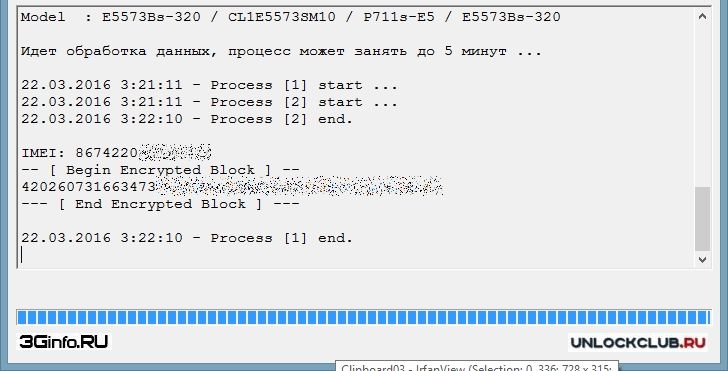
Результатом будут IMEI и Encrypted Block, используйте их для получения кода разблокировки на нашей торговой площадке. Ссылка на получение кода разблокировки сети по имеющимся IMEI и Encrypted Block будет приведена в конце данной статьи. Обратите внимание, что если по каким-либо причинам у вас не получилось считать данные — получить код разблокировки сети у вас не получится, т.к. для его получения обязательно нужны и IMEI, и Encrypted Block, считанный с вашего устройства с помощью Huawei 2015 Code Reader Emergency.
После получения кода разблокировки сети — соберите роутер, включите его, предварительного вставив в него SIM карту другого оператора, перейдите в Web-интерфейс устройства по адресу 192.168.8.1 и введите полученный SIMLOCK код в ответ на соответствующий запрос:
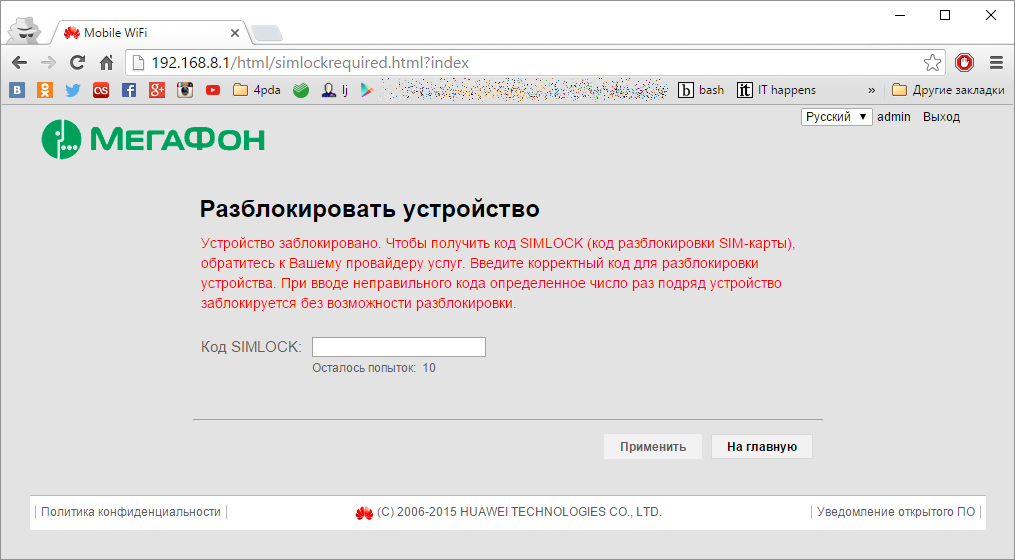
Сразу после этого роутер автоматически зарегистрируется в сети оператора SIM карту которого вы в него установили. При необходимости, можно также настроить параметры сетевого профиля, т.е. прописать APN, логин и пароль, соответствующие вашему новому оператору, вручную.
p.s. Обратите внимание. Для получения кода разблокировки для Мегафон MR150-3 вам потребуются IMEI и Encrypted Block, считанные с помощью утилиты Huawei 2015 Code Reader Emergency, согласно приведенной выше инструкции.
Обсудить любые вопросы по работе Мегафон MR150-3, этой инструкции и т.п. вы всегда можете в соответствующей теме нашего форума в разделе "Модемы и роутеры производства Huawei" — Мегафон MR150-3 (Huawei E5573Bs-320).
Инструкция приводится только в ознакомительных целях, а все действия описанные в ней вы выполняете исключительно на свой страх и риск. Никто кроме вас не несет ответственности за вышедшее из строя оборудование, в результате ошибочных действий или неверного понимания вами положений изложенных в инструкции, а также в силу любых прямых и косвенных причин, которые потенциально могут привести к неработоспособности вашего устройства или любым другим проблемам с ним. Если вы не уверены в своих силах, сомневаетесь и т.п. — не выполняйте ничего из описанного. Используя данную инструкцию вы соглашаетесь с тем, что ответственность за ваши действия несете вы и только вы.
4G (LTE)
4G (LTE)/Wi-Fi компактный мобильный роутер МегаФон MR150-3 — это комплект, включающий в себя роутер MR150-3, USIM-карту, специальный тарифный план "МегаФон-Онлайн с роутером 4G+" и 2 недели интернета. Подробнее с условиями акции можно ознакомиться по ссылке 4G+ 2 недели интернета .
Удобный и компактный роутер автоматически переключается между доступными сетями 4G/3G/2G, обеспечивая комфортный беспроводной доступ в интернет в любом месте, где есть сеть МегаФон. и даже в роуминге.
- Скорость приёма данных роутером до 150 Мбит/с, передачи — до 50 Мбит/с
- Автономный режим работы от встроенной батареи
- Доступ в Интернет через сотовую сеть Оператора для пользователей, подключенных к роутеру по Wi-Fi
- LED индикация заряда батареи, уровня сигнала, уведомления SMS
- Быстрое создание локальной сети
- Подключение по Wi-Fi до 10 устройств
- Поддержка работы с SMS, запрос баланса
- Работа без подзарядки — до 6 часов
- Интерфейс USB (версия 2.0 и выше)
- ОС Microsoft Windows, Mac OS
Произведен по заказу ПАО "МегаФон" корпорацией Huawei.
Беспроводной доступ в интернет с помощью роутера MR150-2 возможен только с USIM-картой сети МегаФон.
GSM 1800 / GSM 1900 / GSM 850 / GSM 900
UMTS 2100 / UMTS 900
Стандарты 4G (LTE).
LTE 1800 / LTE 2600 / LTE 800
Mac OS / Windows
Роутер MegaFon МR150-3, аккумуляторная батарея, кабель USB, гарантийный талон, краткое руководство пользователя
Мониторинг и управление устройством.
Количество портов LAN.
Максимальная скорость загрузки.
Максимальная скорость передачи.
Максимальная скорость передачи данных Wi-Fi.
Разъем для внешней антенны.
* Технические характеристики и комплект поставки, включая предустановленное или дополнительное программное обеспечение, могут быть изменены производителем без предварительного уведомления.
Добавление товара в корзину
Ваш товар успешно добавлен в КОРЗИНУ .









16 декабря 2016 г.
05 декабря 2016 г.
30 ноября 2016 г.
© Системы спутникового и эфирного телевидения «АНТЕНН-СЕРВИС», 2010 — 2016
Адрес: г. Томск, ул. Кулева, 26/1
Телефон: (3822) 25-25-10
Факс: 41-98-54
Е-mail: antennservice@ngs.ru
Разблокировка 4G WiFi-роутера МегаФон MR150-3 (Huawei E5573bs-320)
 Мобильный 4G WiFi-роутер МегаФон MR150-3 является представителем тех новых устройств, код разблокировки для которых уже не рассчитывается по одному IMEI-номеру. Те славные времена прошли, судя по всему, окончательно, и с каждой новой моделью производители все больше усложняют способы блокировки сети на своих девайсах.
Мобильный 4G WiFi-роутер МегаФон MR150-3 является представителем тех новых устройств, код разблокировки для которых уже не рассчитывается по одному IMEI-номеру. Те славные времена прошли, судя по всему, окончательно, и с каждой новой моделью производители все больше усложняют способы блокировки сети на своих девайсах.
Но, наверно, не существует идеальной защиты. Обходные пути и прорехи в электронной обороне есть всегда и сегодня мы воспользуемся одним из способов обхода блокировки на использование SIM-карт сторонних операторов в мобильном роутере Мегафон MR150-3. После проведения процедуры разблокировки ваш роутер станет универсальным и сможет работать с SIM-картами любого оператора связи.
Специально для того, что бы вы не тратили кучу времени на изучение форумов и что бы предостеречь вас от неверных действий, способных повредить устройство, мы подготовили для вас подробную инструкцию по разблокировке.
- Батарея 1780 мАч;
- поддержка раздачи до 10 юзерам;
- возможность использования microSD карты до 32 Гб;
- дисплей TFT-LCD;
- интерфейсы для SIM-карты, microDS, micro USB, Wi-Fi;
- 130 грамм;
- 100 Мбит/с по LTE 4G.
- SSID — придумайте название для сети;
- режим шифрования — AES-TKIP;
- ключ — придумайте пароль;
- шифрование — WPA/WPA2-PSK.
- Заходим в раздел Системные инструменты => Заводские настройки.
- Нажимаем кнопку Восстановить, и ждем перезагрузки роутера.
- В меню веб-интерфейса выбираем раздел Администрирование, вкладка Управление настройками.
- Нажимаем кнопку Восстановить и ждем перезагрузки роутера.
- В меню веб-интерфейса в правом верхнем углу нажимаем кнопку Система и в выпавшем меню выбираем раздел Заводские настройки.
- Подтверждаем действие и ждем перезагрузки роутера.
- Уровень заряда. Пользователи отмечают, что не всегда индикатор показывает верное значение.
- Иконка «Вай-Фая». Если горит, значит, сеть работает, а если мигает — идёт передача данных от роутера к устройству.
- СМС. Если иконка загорелась, значит, вам пришло новое сообщение.
- Уровень сигнала — соединения с Мегафоном. Красный цвет иконки означает ошибку соединения, зелёный — работу в сети 2G/3G, мигающий зелёный — соединение с 2G/3G, синий — работу в 4G.
- Зарядите полностью батарею роутера. Вставьте «симку» в роутер и включите его — он сразу же начнёт раздавать Wi-Fi.
- На компьютере откройте панель с доступными сетями — там найдите сеть своего мобильного роутера.
- Подключитесь к ней — введите пароль, который находится на оборотной стороне роутера — на этикетке.
- Запустите любой обозреватель, который стоит сейчас у вас на ПК.
- В строчке с адресом наберите или вставьте http://status.megafon.ru/ и щёлкните по «Энтер» на клавиатуре.
- Если страница не открылась, попробуйте перейти ещё по таким адресам: 192.168.8.1 192.168.9.1 либо 192.168.0.1.
- В итоге откроется страница для входа. Нам нужно написать пароль admin и зайти в настройки.
- Открываем вкладку Wi-Fi. Включаем коммутатор «Вай-Фай».
- Пишем название сети и включаем его передачу.
- Ставим шифрование WPA2 PSK. Тут же ниже вбиваем сложный пароль от сети, чтобы никто посторонний не смог пользоваться вашим «Вай-Фаем» и тратить ваш трафик.
-
Откройте заднюю крышку роутера, отсоедините аккумулятор и выньте SIM-карту.
Открутите 6 винтов, фиксирующих переднюю панель. Используйте для этого отвертку под шлиц Torx T5.5 (шестиконечная звездочка). Такую отвертку можно приобрести в магазине инструментов, радиодеталей или попросить в любой точке по ремонту мобильных телефонов. Размер T5.5 не самый распространенный, поэтому можно попробовать применить отвертку Torx T5 или T6, соблюдая аккуратность.
Не пытайтесь открутить винты обычной отверткой под прямой шлиц! Это приводит к стиранию граней шлица на винте. Выкрутить такой винт даже подходящей отверткой бывает очень сложно и приходится его высверливать.
В дополнение к винтам, лицевая часть устройства закреплена защелками. Их расположение вы можете увидеть на фото ниже.
Для снятия лицевой панели нужно поддеть и отогнуть каким-нибудь острым предметом боковую стенку роутера в месте расположения защелки. Таким же образом отсоединить все защелки.
Под лицевой панелью вы увидите плату устройства. Рядом с разъемом microUSB расположены 3 круглых сервисных контакта, самый правый из которых является загрузочным.

Теперь пришло время отложить роутер и подготовить компьютер к разблокировке.
Для разблокировки вам понадобится программа Huawei emergency reader и сопутствующие драйвера. Все это вы найдете в архиве по любой из ссылок ниже. Скачайте его и распакуйте содержимое в отдельную папку.
Ссылки на скачивание: 7zip-архив. 7zip-архив (зеркало). RAR-архив. RAR-архив (зеркало) .
Для владельцев Windows 8.1: для правильного определения устройства в системе обязательно установите пакет обновления KB2967917. Установочные файлы для 32- и 64-битных есть в архиве в папке Windows 8.1. Это обновление уже могло быть установлено на вашем ПК автоматически, поэтому, если появится соответствующее сообщение — это нормально. Также импортируйте в реестр файл BOS_solution.reg и перезагрузите компьютер.
Возьмите какой-нибудь токопроводящий предмет и замкните им на плате загрузочный контакт на «землю», как это показано на фотографии ниже. Не размыкая, подключите роутер к компьютеру с помощью USB-кабеля. Замкнуть контакт можно скрепкой, проводком, пинцетом или любым другим подходящим железным предметом. В качестве «земли» на плате может выступать металлический экран микросхем или корпус разъема microUSB.
Разомкнуть контакты можно после оповещения о подключении нового устройства. В Диспетчере устройств Windows у вас должен появиться один COM-порт с названием Huawei Mobile Connect — 3G PC UI Interface .
Как настроить и прошить роутер Мегафон MR100 3
Компания Мегафон предлагает своим пользователям 3G/4G роутер MR100 3 для раздачи интернета и сёрфинга в сети. Устройство представляет собой полный аналог моделей Altel 4G E5372 и Huawei E5372. При подключении к ПК прибор можно использовать как обычный модем.

Маршрутизатор по своим параметрам мало чем отличается от предшественников
Роутер способен раздавать интернет десяти юзерам одновременно, при этом радиус его действия составляет 10 м. В качестве клиента может выступать планшет, мобильный гаджет, лэптоп или обычный компьютер. Рассмотрим детальнее характеристики и особенности настройки прибора Мегафон MR100 3.
Характеристики:
Интересно, что информация будет передаваться и приниматься медленнее всего по EDGE/GPRS технологии (не выше 236,8 Кбит/с). Что касается основных возможностей коммуникации, то это: GSM, TDD, WCDMA, EDGE, FDD, GPRS.
Устройство MR100 3 оснащено специальными разъёмами под антенны. Разработчики продумали такой вариант, чтобы получить возможность усиления сигнала при слабом приёме.

Интересной особенностью также является то, что роутер можно применять как зарядное устройство для Bluetooth гарнитуры, mp3-плееров, а также смартфонов.
При периодическом сёрфинге роутер способен проработать примерно пять часов. Этих показателей будет достаточно для создания интернет-зоны на вечеринке, встрече с друзьями или на каком-либо мероприятии.
Комплектация: аккумулятор, устройство, инструкция и кабель для синхронизации и зарядки.

Пользователям нравится внешний вид этой модели. Роутер полностью удовлетворяет требования мобильности, помещается в карман рубашки или брюк. Также отметим, что роутер Мегафон MR100 3 не станет тяжёлой ношей для дамской сумочки.
Подключение
Перед тем как начинать настройку, важно подсоединить SIM-карту. Слот для неё расположен под задней крышкой. Итак, снимите крышку, достаньте батарею и разместите свою карточку, а также microSD (в другой слот). Для чего нужна карта памяти на таком модеме? Пользователи, которые получают доступ к сети через Мегафон MR100 3, смогут хранить изображения, музыку, видео и документы на такой карточке.

Если прибор не новый, вернитесь к первоначальным настройкам, зажав на пару секунд клавишу Reset.
Все манипуляции по настройке MR100 3 выполняются через веб-интерфейс. Зайти на него можно, набрав указанный на самом приборе адрес. Чаще всего адрес прописывается под АКБ на наклейке.
Интерфейс и настройка
Здесь вы увидите несколько вкладок, с помощью которых можно настроить роутер под свои нужды. На главной, к примеру, можно увидеть состояние WLAN, а также текущее соединение.
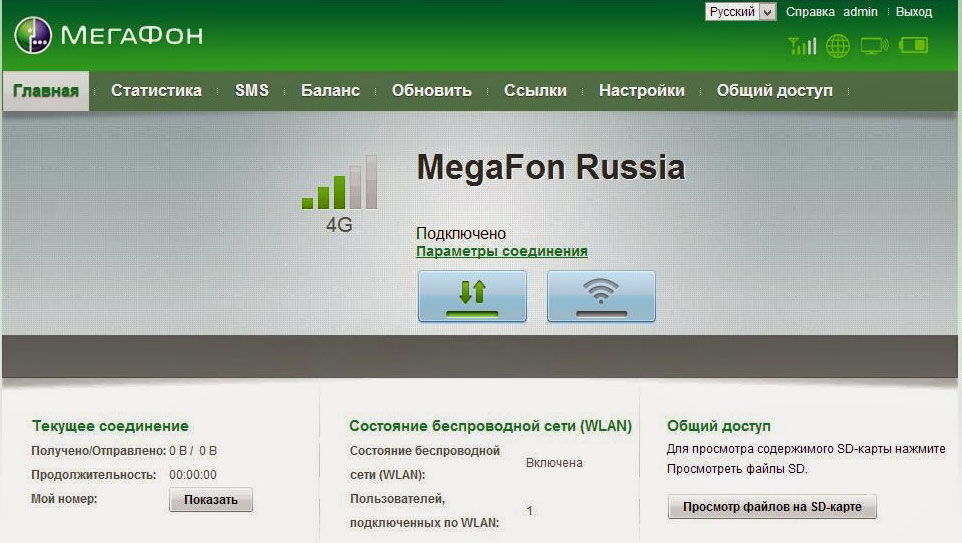
Во вкладке «Статистика» расписан лимит трафика, объём полученных данных, информация о клиентах, которые подключились к беспроводной сети.
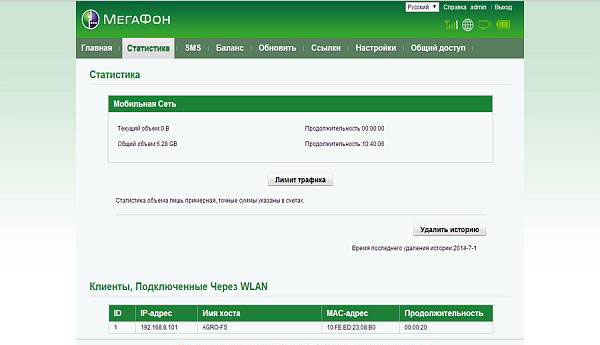
Если же вам нужно отправить через интерфейс SMS-сообщение, перейдите в пункт SMS. Здесь также настраивается конфигурация SMS-центра.
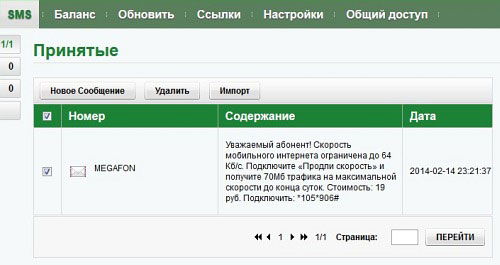
Остаток денег на счету проверяется в пункте «Баланс». В нём также приводятся данные о номере пользователя. Помимо всего прочего, юзер в этом разделе может активировать карточку, чтобы пополнить счёт.
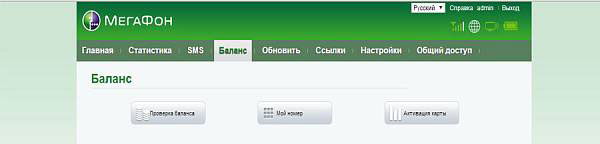
Для настройки интернета принято использовать Мастер быстрой установки. Процедура состоит из трёх простых шагов. Всё, что требуется от юзера, — следовать указанным инструкциям. Если вы немного разбираетесь в теме, можно менять параметры в раздел «Настройки». Там расположены пункты WLAN, Система и Безопасность. Для настройки интернета перейдите в раздел «WLAN», после чего выставьте такие параметры:
Эти данные позволят сделать модем точкой доступа и раздавать сеть.
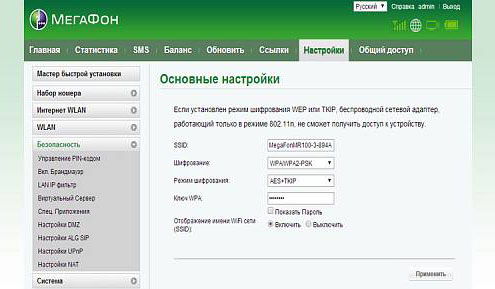
Прошивка
Обновление микропрограммы для роутера Мегафон MR100 3 выполняется во вкладке интерфейса «Обновить». Всё предельно просто — устройство самостоятельно определяет, существует ли в текущий момент новое ПО. При наличии более свежей версии, система пришлёт специальное уведомление и установит всё автоматически. Конечно же, специалисты рекомендуют не вмешиваться туда, куда не просят, если устройство удовлетворяет ваши требования. Иными словами, не стоит что-либо улучшать или модифицировать без конкретной нужды.
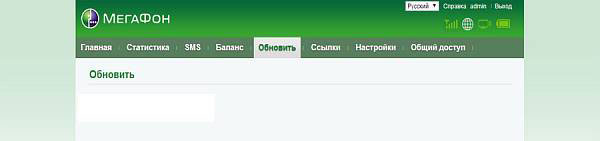
Разблокировка
Устройство нужно разблокировать, если есть необходимость использовать его в связке с другим провайдером (не Мегафон). Опция предусмотрена компанией-разработчиком, поэтому сама операция разлочки не выглядит чем-то сложным. Если роутер Мегафон MR100 3 не разблокировать, при использовании карточки МТС или Билайн вы увидите надпись «Заблокировано» на панели прибора. Кроме того, система в интерфейсе попросит ввести код разблокировки. Такие коды продаются в интернете по минимальной цене. Если вам действительно важно настроить этот гаджет для работы с разными компаниями, советуем купить код.
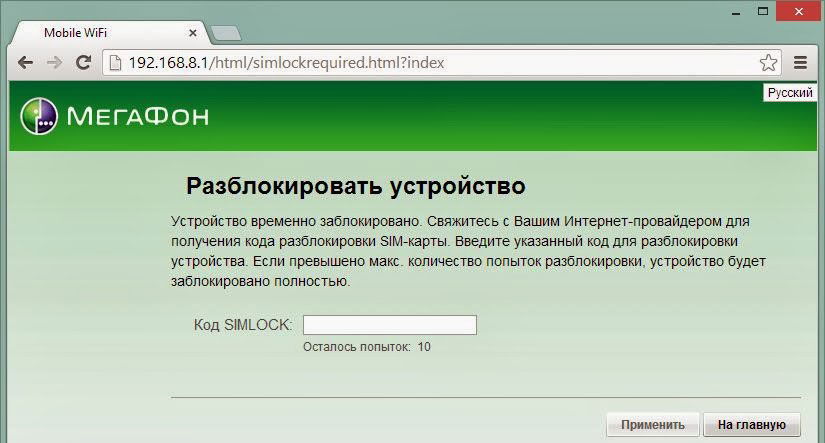
Кроме того, чтобы разлочить модем, можно воспользоваться утилитой DC Unlocker, её можно бесплатно скачать в сети.
Роутер от мегафон: сброс настроек
 Cофт
Cофт
Иногда, в силу разных причин, бывает возникает необходимость сбросить настройки WiFi-роутера к заводским. К таким причинам можно отнести случаи, когда WiFi-роутер недоступен по IP-адресу, или не пускает в настройки роутера, ругаясь на пароль. Или же пользователь просто забыл пароль на доступ к настройкам устройства. После сброса настроек, WiFi-роутер будет доступен по стандартному IP-адресу — 192.168.1.1 или 192.168.0.1 со стандартным логином и паролем (как правило, логин admin и пароль admin). Кстати, IP-адрес роутера, логин и пароль на доступ обычно указаны на наклейке, находящейся на нижней крышке WiFi-роутера.
1 способ. Программный сброс настроек роутера
Применяется в том случае, если у Вас есть доступ в веб-интерфейс роутера. К этому способу прибегают в том случае, если WiFi-роутер работает нестабильно. Сброс настроек к заводским иногда помогает решить такую проблему. Программный сброс настроек роутера находится в разделе системных параметров маршрутизатора. Обычно, сброс настроек к заводским называется Reset Factory Defaults. Достаточно поставить галочку напротив этого пункта и нажать кнопку OK или Применить.
Роутер применит стандартную заводскую конфигурацию и перезагрузиться, после чего будет доступен со стандартными параметрами.
Пример 1. Сброс настроек роутера TP-Link:
Пример 2. Сброс настроек роутера Asus:
Пример 3. Сброс настроек роутера D-Link:
2 способ. Аппаратный сброс настроек роутера
Для аппаратного сброса настроек у каждого WiFi-роутера есть специальная кнопка Reset. Она расположена, как правило или на задней стенке устройства, или на нижней крышке. Выполнена она в виде круглой дырочки, в глубине которой расположена маленькая кнопка.
Чтобы на неё нажать, Вам придется воспользоваться авторучкой, карандашом или канцелярской скрепкой. Кнопку надо нажать на 10-15 секунд.
Как только роутер моргнет индикаторами на лицевой панели или они просто разом все погаснут — отпустите кнопку Reset и дождитесь загрузки WiFi-роутера. После этих манипуляций, маршрутизатор загрузится с заводской конфигурацией.
Немного о самом мобильном роутере
Модель MR150–5 производят в белой и чёрной расцветке. Спереди расположен небольшой дисплей с индикаторами состояния:
Сбоку расположены две кнопки — для включения и отключения роутера, а также клавиша WPS для быстрого подключения гаджета к сети без ввода пароля. Слева от кнопок отсек для «симки» и кнопка для сброса настроек роутера до заводских. Для сброса нужно зажать кнопку на 15 секунд, а затем отпустить и подождать некоторое время, пока роутер прогрузится с начальными параметрами.

На экране 4 индикатора: заряд, Wi-Fi, СМС и сигнал оператора
На верхней боковой панели находится разъём для подключения кабеля USB. Кабель идёт в комплекте с роутером, как и руководство по использованию и зарядное устройство.

К выходу сбоку можно подключить шнур USB
Роутер стоит относительно недорого — в официальном магазине 3290 рублей. Модем 4G далеко не ушёл: проще немного переплатить, но пользоваться мобильным интернетом сразу на нескольких устройствах, а не только на компьютере (как в случае с модемом).
Таблица: характеристики роутера MR150–5 от Мегафона
| Скорость приема и передачи данных роутером | до 150 Мбит/с и 50 Мбит/с |
| Количество устройств, которые могут одновременно подключиться | 8 |
| Стандарты беспроводной сети | 802.11 b/g/n |
| Аккумуляторная батарея | 2000 мАч |
| Время работы в режиме 4G+ (LTE) | до 6 часов |
| Время работы в режиме ожидания | до 120 ч |
| Размеры устройства | 107,5 × 63,7 × 14,8 мм |
| 4G+ FDD | 2600/1800/800 МГц |
| 3G | 2100/900 МГц |
| Диапазон | 2.4 ГГц |
Настройка 4G-роутера от Мегафона
Настраивать роутер будем через фирменную веб-оболочку Мегафона, которая открывается как обычная страница в любом браузере.
Подключение к компьютеру
Подключиться к роутеру можно по «Вай-Фаю»:

Введите пароль от сети, который находится на задней панели устройства
Проводное подключение (с помощью USB-кабеля) считается более надёжным, поэтому рекомендуется использовать именно его. Подключите USB-шнур микро-выходом к роутеру, а обычным штекером к компьютеру. Подождите, пока на ПК установятся автоматически драйверы устройства.
Авторизация в веб-интерфейсе
После соединения ПК и мобильного роутера сразу переходим к оболочке с настройками, чтобы поставить другой пароль на сеть «Вай-Фай»:

Войдите в интерфейс с помощью пароля admin
Описание вкладок интерфейса
После входа вы попадёте сразу на главную страницу — здесь будут отображаться: текущий трафик, длительность сессии в интернете, а также списком все устройства, которые подключены к вашей сети.

На главной странице отображается ваш трафик

В контактах будут все номера из вашей адресной книги на «симке»

Быстрая установка подходит для новичков
Настройка беспроводной сети
Теперь мы добрались до настройки «Вай-Фая»:

Настройте безопасность своей сети

В доп. настройках можно изменить режим подключения, ширину полосы и другое
Регулировка потребления питания
Чтобы роутер не потреблял много энергии и заряд аккумулятора держался как можно дольше, настройте режим энергосбережения. Перейдите в одноимённую вкладку в основных настройках. Выберите радиус действия вашего «Вай-Фая».
Чем меньше радиус, тем меньше энергии роутер будет терять каждую минуту.
Установите также при необходимости переход в режим сна после определённого времени бездействия. Это также поможет сэкономить заряд.

Установите переход на спящий режим на роутере, чтобы заряд не тратился впустую.